在玩《使命召唤战区》这款游戏时,帧数的高低对游戏体验意义重大,更高的帧数FPS有助于用于更加流畅的游戏,那么除了提高电脑的配置之外还可以通过
游戏设置和显卡设置等方法提高帧数,今天小编和大家分享该游戏的具体设置方法,有玩这款游戏的玩家不妨来学习一下。

使命召唤战区提高帧数方法
1.在应用程序里面禁止全屏优化
2.在N卡里面关闭线程优化(以上两个会大幅提高帧数,亲测提升30帧左右)
3.在任务管理器里面设置游戏优先级为实时(这个需要每次开游戏设置一遍,建议不用每次都调整,如果游戏出现跳帧情况再来设置)
以上就是全部方法,除此之外还有修改游戏文档的方法,但随着游戏日常更新可能会产生负面效果,我就不推荐给大家了。
使命召唤战区游戏画面设置建议:
- FOV(视野范围):拉满(屏幕小的别这样)
- 分辨率:等同显示设备
- 刷新率:有144刷新率的请开启144刷新率,有多高的开多高的刷新率
- 解析度:100% 等同显示设备
- SDR色彩空间:显示器用2.2
- 材质解析度:如果分辨率是2K或4K这里开一般就行,1080开一般,如果觉得模糊可以升一档,前提是你配置够用。
- 材质筛选器各向异性:一般
- 粒子品质:低
- 子弹痕迹:启用
- 细分曲面:默认就好
- 阴影贴图解析度:一般
- 快取点阴影:停用
- 快取太阳阴影:停用
- 粒子光线:一般
- DirectX光线追踪:多人关,战役开,就是更真实的光线效果,在多人里敌人在阴影里会导致看不清楚,而且大部分地图开不开都一个样,反到极吃显卡。
- 环境遮蔽:停用
- 屏幕空间反射(SSR):一般就行,配置不太好可关
- 自定义帧率上限:最高和你的显示设备持平,然后刷新率,也就是帧数不会超过你设定的最高帧数
- 反锯齿:高分辨率开SMAA 1X
- 影深:关
- 电影效果强度:反锯齿开SMAA 1X ,将此项拉满
- 世界动态模糊:关
- 武器动态模糊:关
- 底片颗粒:归0
设置游戏优先级为实时方法
1.在游戏本地文件里面找到这个文件夹打开,然后找到这个应用程序图标,右键单击图标打开属性;
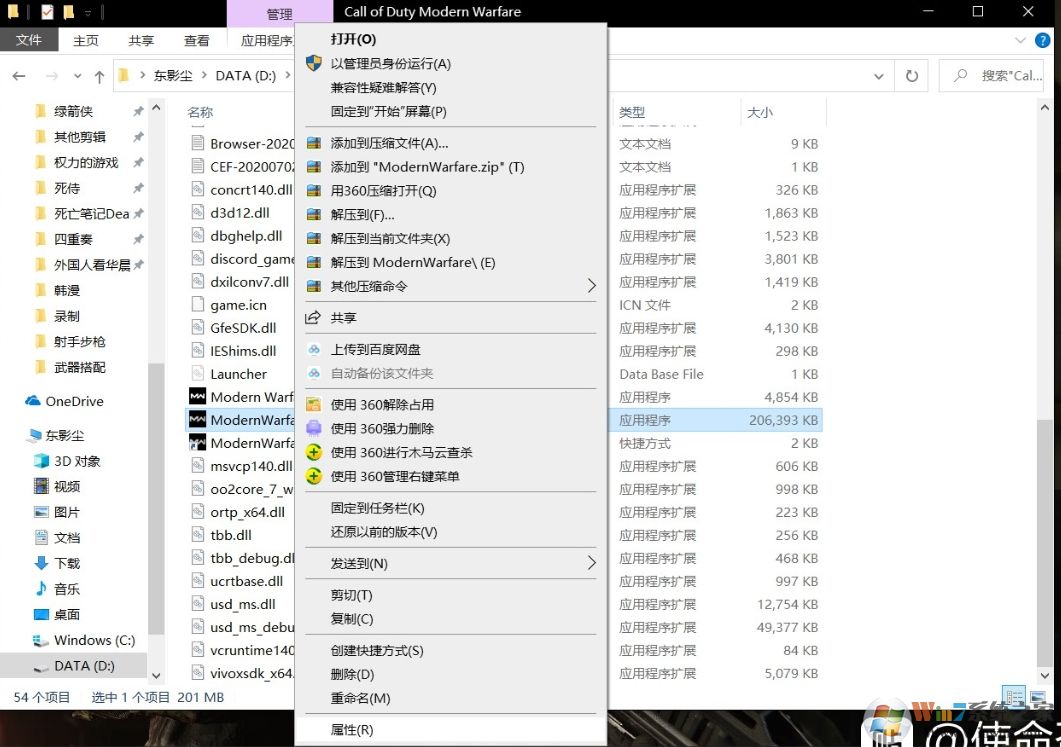
2、然后选择属性里面的兼容性,可以看到禁用全屏优化,选上即可。
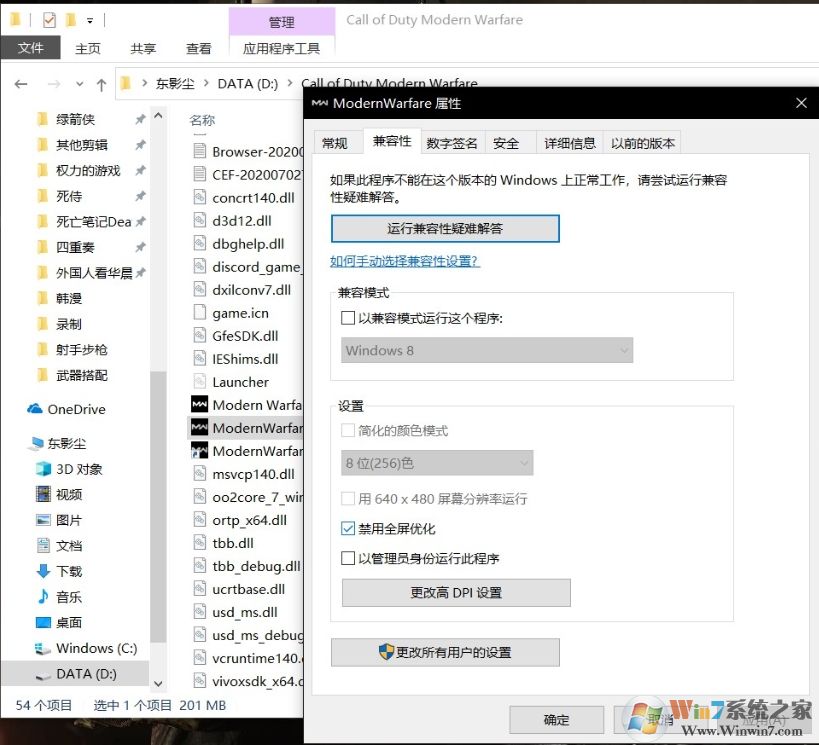
3、.如果电脑是N卡,打开NVIDIA控制面板,然后选择管理3D设置;
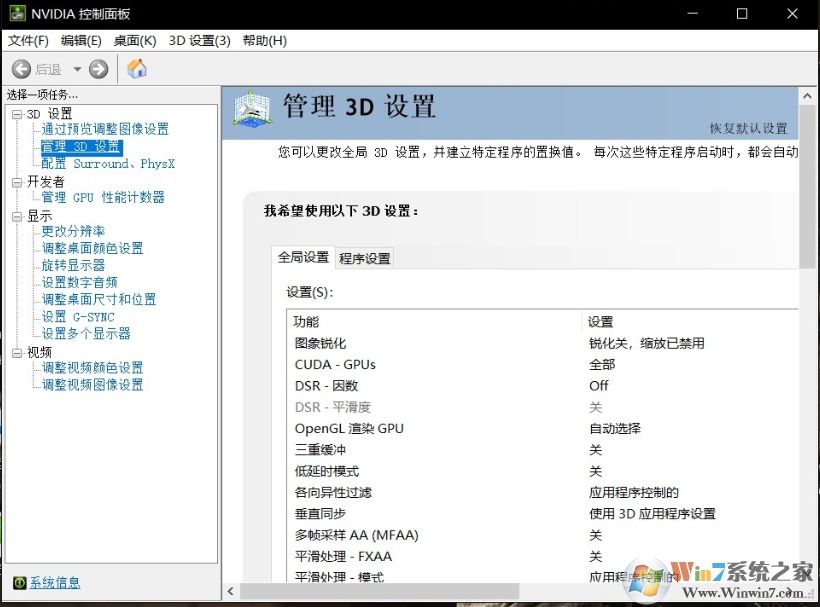
4、在3D设置里面选择程序设置,然后在下面找到线程优化,点击选择关。
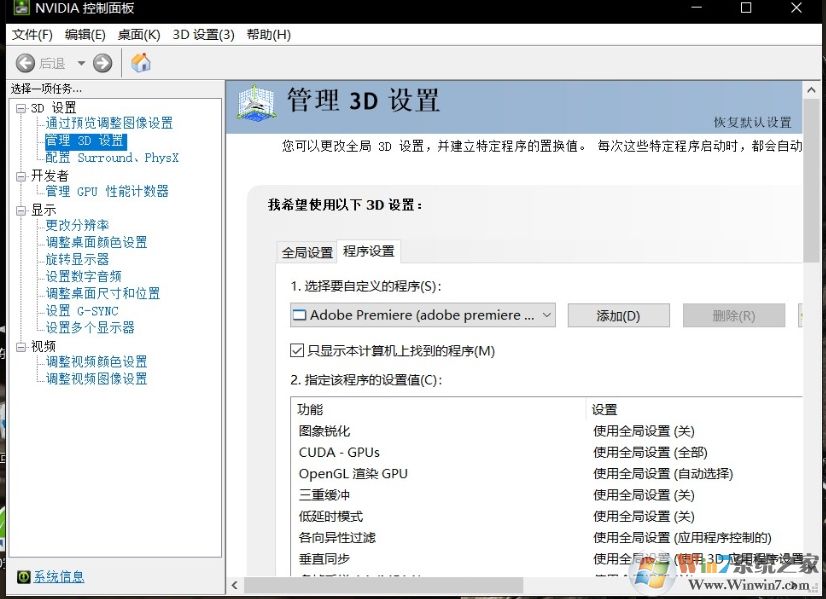
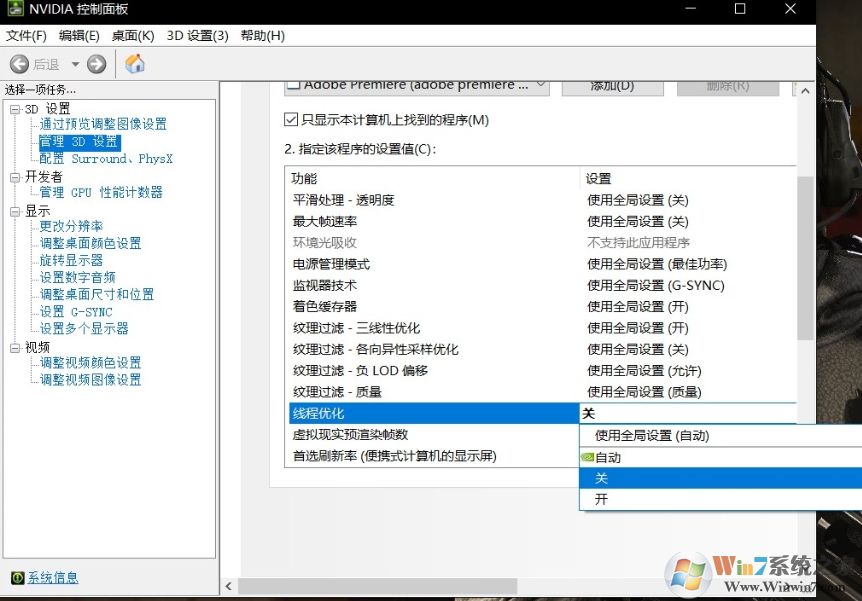
4、当我们出现跳帧的情况时,就alt+enter把游戏先最小化,然后右键单击菜单,选择任务管理器,打开任务管理器,右键单击游戏图标,选择转到详细信息;
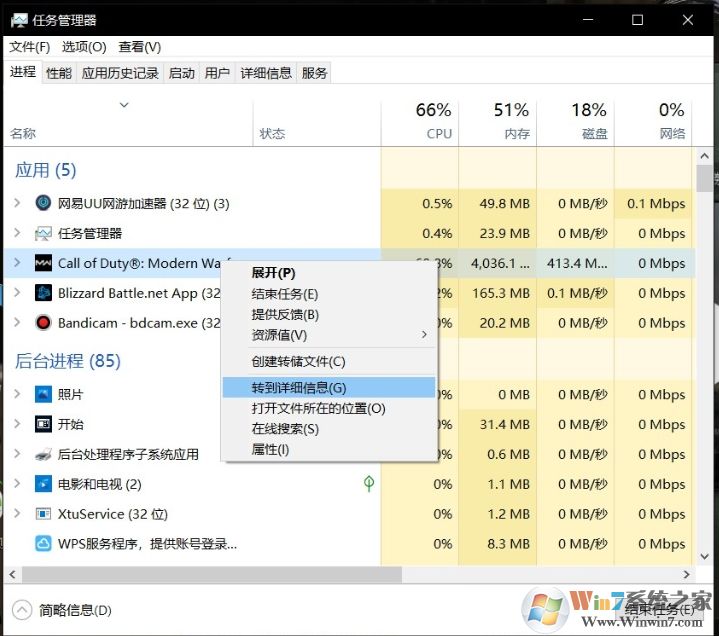
5、,然后继续右键单击游戏图标,选择设置优先级为实时,点击更改优先级,OK了。
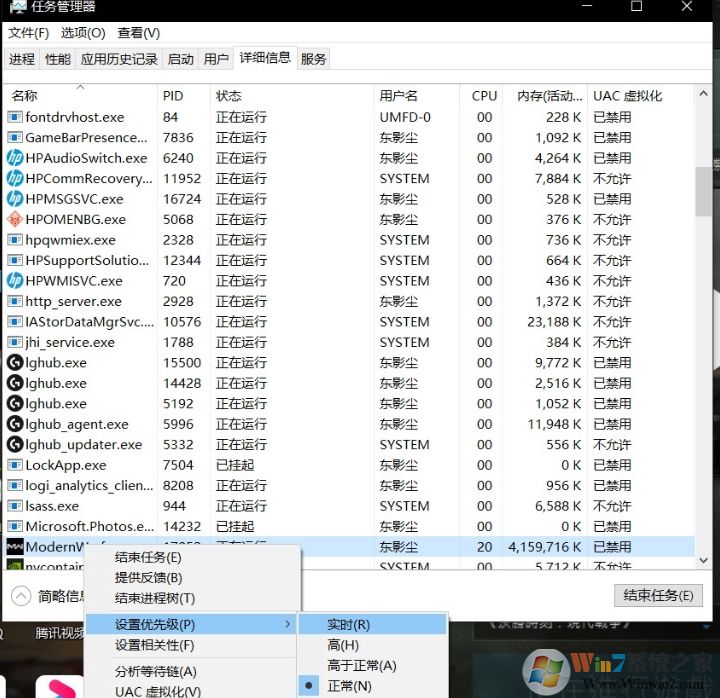
通过上面的几个方法来优化设置游戏,基本上FPS值会有20%以上的提升,各位玩家们,都学会如何操作了吗。




